Cara Memasang LightTPD dengan PHP dan MariaDB di CentOS/RHEL 8/7

- 3307
- 223
- Wendell Shields
Lighttpd adalah pelayan web sumber terbuka, selamat, cepat, fleksibel, dan lebih dioptimumkan yang direka untuk persekitaran kritikal laju dengan penggunaan memori yang kurang berbanding dengan pelayan web lain.
Ia boleh mengendalikan sehingga 10,000 Sambungan selari dalam satu pelayan dengan pengurusan beban CPU yang berkesan dan dilengkapi dengan set ciri canggih seperti fastcgi, scgi, auth, output-compression, url-rewriting dan banyak lagi.
Lighttpd adalah penyelesaian yang sangat baik untuk setiap pelayan Linux, kerana IO-infrastruktur berkelajuan tinggi yang membolehkan kami skala beberapa kali prestasi yang lebih baik dengan perkakasan yang sama daripada dengan penyampai web alternatif lain.
Dalam tutorial ini, kami akan menerangkan cara memasang Lighttpd dengan Php, PHP-FPM, dan Mariadb pada Centos/RHEL 8/7 Pengagihan dengan nama hos Tecmint.com dan alamat IP 192.168.0.103.
Langkah 1: Pasang LightTPD Web Server
1. Untuk memasang Lighttpd, Pertama, anda perlu mengemas kini pakej perisian sistem anda dan repositori yang tersedia menggunakan arahan YUM berikut.
# yum -Kemas kini
2. Seterusnya, anda perlu mengaktifkan repositori Epel pada sistem anda dan mengemas kini pakej perisian menggunakan arahan berikut.
# yum -y pasang epel -release # yum -y update
3. Sebaik sahaja anda telah mengaktifkan repositori epel, kini anda boleh memasang Lighttpd dengan menjalankan arahan berikut.
# yum pasang lampu
4. Sekali Lighttpd Pakej dipasang, anda boleh memulakan dan membolehkan perkhidmatan secara automatik bermula pada masa boot dan pastikan untuk mengesahkan status menggunakan arahan berikut.
# Systemctl Mula Lighttpd # Systemctl Dayakan Lighttpd # Systemctl Status Lighttpd
5. Sekarang sahkan versi Lighttpd dipasang pada sistem anda menggunakan arahan berikut.
# lighttpd -v Lighttpd/1.4.55 (SSL) - Pelukis ringan dan pantas
6. Sekarang anda perlu membenarkan Http dan Https Lalu lintas di firewall anda.
# firewall-cmd --Panent --Zone = public --Add-Service = http # firewall-cmd --permanent --Zone = public --add-service = https # firewall-cmd--reload
7. Sekarang buka penyemak imbas anda dan tunjuk ke url berikut untuk melihat anda Lighttpd Webserver bekerja.
http: // your-domain.com atau http: // your -ip-addr
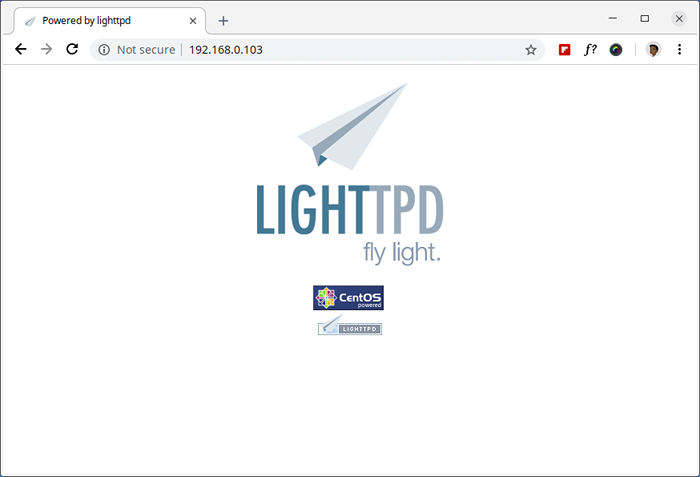 Semak halaman LightTPD
Semak halaman LightTPD Direktori root dokumen lalai untuk lampu adalah /var/www/lighttpd/ dan fail konfigurasi utama terletak di bawah /etc/lighttpd/lighttpd.Conf.
Langkah 2: Memasang MariaDB sebagai MySQL di CentOS 7
8. Seterusnya, pasang Mysql sokongan untuk Lighttpd Menggunakan arahan berikut.
# yum -y Pasang MariaDB MariaDB -Server
9. Setelah pemasangan selesai, mulakan, aktifkan, dan sahkan status MariaDB menggunakan arahan berikut.
# Systemctl Mula Mariadb.Perkhidmatan # Systemctl Dayakan Mariadb.Perkhidmatan # Systemctl Status Mariadb.perkhidmatan
10. Akhirnya, anda perlu mengamankan pemasangan Mariadb anda dengan mengeluarkan arahan berikut.
# mysql_secure_installation
Anda akan mendorong beberapa soalan yang berbeza mengenai pemasangan MariaDB anda dan bagaimana anda ingin mengamankannya. Anda boleh menukar kata laluan pengguna root pangkalan data, melumpuhkan pangkalan data ujian, melumpuhkan pengguna tanpa nama, dan matikan log masuk root dari jauh.
Output sampel
Nota: Menjalankan semua bahagian skrip ini disyorkan untuk semua pelayan MariaDB dalam Penggunaan Pengeluaran! Sila baca setiap langkah dengan teliti! Untuk log masuk ke Mariadb untuk mengamankannya, kami memerlukan kata laluan semasa untuk pengguna root. Sekiranya anda baru memasang MariaDB, dan anda belum menetapkan kata laluan root, kata laluan akan kosong, jadi anda hanya perlu tekan Enter di sini. Masukkan kata laluan semasa untuk root (masukkan untuk tiada):MasukkanOK, Berjaya menggunakan kata laluan, bergerak ... Menetapkan kata laluan root memastikan tiada siapa yang boleh log masuk ke pengguna akar MariaDB tanpa kebenaran yang betul. Tetapkan kata laluan root? [Y/N]yKata Laluan Baru: Masukkan semula Kata Laluan Baru: Kata Laluan Dikemas kini! Muat semula Jadual Keistimewaan ... Kejayaan! Secara lalai, pemasangan MariaDB mempunyai pengguna tanpa nama, yang membolehkan sesiapa masuk ke MariaDB tanpa perlu membuat akaun pengguna untuk mereka. Ini hanya bertujuan untuk ujian, dan membuat pemasangan menjadi lebih lancar. Anda harus membuangnya sebelum bergerak ke persekitaran pengeluaran. Keluarkan pengguna tanpa nama? [Y/N]y... kejayaan! Biasanya, akar hanya boleh dibenarkan untuk menyambung dari 'localhost'. Ini memastikan seseorang tidak dapat meneka pada kata laluan root dari rangkaian. Tidak balak log masuk dari jauh? [Y/N]y... kejayaan! Secara lalai, MariaDB dilengkapi dengan pangkalan data bernama 'Ujian' yang boleh diakses oleh sesiapa sahaja. Ini juga hanya bertujuan untuk ujian dan harus dikeluarkan sebelum bergerak ke persekitaran pengeluaran. Keluarkan pangkalan data ujian dan akses kepadanya? [Y/N]y- Menurunkan Pangkalan Data Ujian ... Kejayaan! - Mengeluarkan Keistimewaan pada Pangkalan Data Ujian ... Kejayaan! Muat semula Jadual Keistimewaan akan memastikan bahawa semua perubahan yang dibuat setakat ini akan berkuatkuasa dengan segera. Muat semula jadual keistimewaan sekarang? [Y/N]y... kejayaan! Membersihkan ... semuanya selesai! Sekiranya anda telah menyelesaikan semua langkah di atas, pemasangan MariaDB anda kini selamat. Terima kasih kerana menggunakan Mariadb!
11. Cuba sambungkan ke pelayan MySQL dan semak pangkalan data sedia ada pada pelayan pangkalan data anda dengan arahan berikut di terminal.
# mysql -u root -p
Output sampel
Masukkan Kata Laluan: Selamat Datang ke Monitor MariaDB. Perintah berakhir dengan; atau \ g. ID sambungan MariaDB anda ialah 10 versi pelayan: 5.5.60-MariaDB MariaDB Server Hak Cipta (c) 2000, 2018, Oracle, Mariadb Corporation AB dan lain-lain. Taipkan 'bantuan;' atau '\ h' untuk mendapatkan bantuan. Taipkan '\ c' untuk membersihkan pernyataan input semasa. Mariadb [(Tiada)]>> tunjukkan pangkalan data; +--------------------+ | Pangkalan Data | + --------------------+ | Maklumat_schema | | MySQL | | Performance_schema | + --------------------+ 3 baris dalam set (0.00 saat) Mariadb [(Tiada)]>>
Langkah 3: Memasang PHP dan PHP-FPM dengan FastCGI pada CentOS 7
12. Bagi membolehkan PHP-FPM dengan Fastcgi sokongan, pertama, anda perlu memasang Php bersama -sama dengan sambungan yang diperlukan menggunakan arahan berikut.
# yum -y Pasang php php-mysqlnd php-pdo php-gd php-mbstring
13. Sekali Php dipasang, sekarang membolehkan PHP-FPM dan Fastcgi sokongan untuk Lighttpd, Untuk melakukan ini, anda juga perlu memasang pakej ini.
# yum -y Pasang php-fpm lighttpd-fastcgi
14. Sekarang buka fail yang dipanggil /etc/php-fpm.D/www.Conf.
# vi /etc /php-fpm.D/www.Conf
Tetapkan pengguna dan kumpulan ke Lighttpd.
; UNIX Pengguna/Kumpulan Proses; Nota: Pengguna adalah wajib. Jika kumpulan tidak ditetapkan, kumpulan pengguna lalai; akan digunakan. ; RPM: Apache dipilih untuk dapat mengakses beberapa dir sebagai httpd pengguna = lighttpd ; RPM: Pastikan kumpulan dibenarkan menulis dalam log dir. kumpulan = lightTpd
Juga, PHP-FPM Secara lalai kegunaan /var/run/php/php7.0-fpm.kaus kaki soket, anda perlu membuat PHP-FPM Untuk menggunakan sambungan TCP. Buat Dengarkan Line kelihatan seperti berikut:
; dengar =/var/run/php/php7.0-fpm.Sock Dengar = 127.0.0.1: 9000
15. Sekarang mulakan PHP-FPM perkhidmatan dan pastikan untuk membolehkannya bermula secara automatik pada masa boot menggunakan arahan berikut.
# Systemctl Mula PHP-FPM.Perkhidmatan # Systemctl Dayakan PHP-FPM.perkhidmatan
Langkah 4: Membolehkan PHP dan PHP-FPM dengan FastCGI di LightTPD
16. Di sini, kita perlu mengubah suai tiga fail /etc/php.Ini, /etc/lighttpd/modul.Conf dan /etc/lighttpd/conf.D/Fastcgi.Conf bagi membolehkan Php sokongan untuk Lighttpd.
Buka fail pertama /etc/php.Ini.
# vi /etc /php.Ini
Tidak memberi kesan kepada baris berikut yang mengatakan garis CGI.fix_pathinfo = 1.
; CGI.fix_pathinfo menyediakan * sebenar * path_info/path_translated support untuk CGI. PHP; Tingkah laku terdahulu adalah untuk menetapkan path_translated ke script_filename, dan untuk tidak grok; Apa Path_info. Untuk maklumat lanjut mengenai Path_info, lihat spesifikasi CGI. Menetapkan; ini hingga 1 akan menyebabkan php CGI membetulkan jalannya untuk mematuhi spesifikasi. Tetapan; sifar menyebabkan php berkelakuan seperti dahulu. Lalai adalah 1. Anda harus membetulkan skrip anda; untuk menggunakan script_filename daripada path_translated. ; http: // php.Net/CGI.Betulkan-pathinfo CGI.fix_pathinfo = 1
Kemudian buka fail kedua yang dipanggil /etc/lighttpd/modul.Conf.
# vi/etc/lighttpd/modul.Conf
Tidak memberi kesan kepada baris berikut yang mengatakan termasuk "Conf.D/Fastcgi.conf ”.
## ## fastcgi (mod_fastcgi) ## termasuk "conf.D/Fastcgi.conf "
Seterusnya, buka fail ketiga yang dipanggil /etc/lighttpd/conf.D/Fastcgi.Conf.
# vi/etc/lighttpd/conf.D/Fastcgi.Conf
Sekarang tambahkan bekas berikut di bahagian bawah fail dan simpan.
fastcgi.pelayan += (".php "=> ((" host "=>" 127.0.0.1 "," port "=>" 9000 "," patah-scriptfileName "=>" enable "))) Mulakan semula Lighttpd perkhidmatan untuk mencerminkan perubahan dan membolehkan Php sokongan.
# Systemctl Mulakan semula Lighttpd
Langkah 5: Menguji PHP dan PHP-FPM dengan sokongan FastCGI di LightTPD
17. Seperti yang kita katakan di atas bahawa root dokumen lalai untuk Lighttpd adalah /var/www/lighttpd/. Jadi, di sini kita akan membuat a phpinfo.php fail ke dalam direktori ini.
# vi/var/www/lighttpd/info.php
Tambahkan baris berikut kepadanya. Kod kecil ini akan memaparkan maklumat mengenai Php pemasangan dengan versi mereka.
18. Buka penyemak imbas anda dan navigasi ke pautan berikut.
http: // your-domain.com/info.PHP atau http: // maklumat anda.php
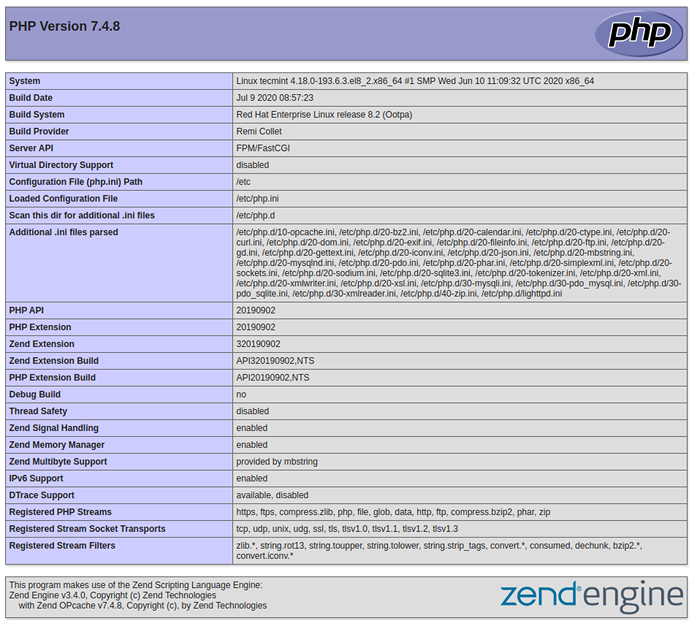 Semak maklumat PHP di CentOS
Semak maklumat PHP di CentOS Anda akan melihat maklumat kerja Php, PHP-FPM, dan Mysql dengan banyak modul lain yang sudah diaktifkan.

